Si hemos escogido Blackboard Collaborate como la herramienta de videollamadas para nuestras clases virtuales en Classlife, los datos de activación necesarios deben ser solicitados al proveedor y posteriormente introducidos en la configuración de Classlife.
Una vez ya dispongamos de las credenciales, deberemos seguir los pasos que se detallan a continuación.
En primer lugar, entraremos en Classlife y clicaremos en Centro Educativo > Datos del centro, y en la parte inferior de la página introduciremos las credenciales que se muestran en la captura:

A continuación, configuraremos las salas con los usuarios por Email host creados en Blackboard Collaborate, clicando en el botón ‘Configurar Salas’:

Cada usuario dado de alta en Blackboard Collaborate podrá tener una sala configurada en Classlife, tras haberlas creado debidamente en la siguiente página:

Por último, aunque ya esté activada el Aula en Vivo en la plataforma, todavía no se muestra el botón de acceso en ninguna de las aulas virtuales. Para activar esa opción en las aulas en las que deseemos mostrar el Aula en Vivo, deberemos acceder a la configuración del aula y marcar ‘Sí’ en la pregunta de ‘¿Mostrar aula en vivo?’:
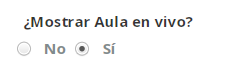
A partir de este momento los profesores y los alumnos de las aulas activadas ya podrán acceder al Aula en Vivo clicando sobre el botón de color morado del menú lateral derecho:
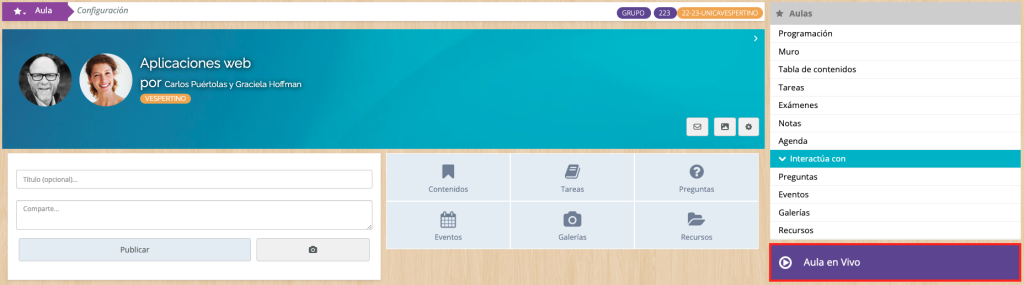
Cuando los profesores accedan a Blackboard Collaborate y creen las sesiones, los alumnos podrán acceder a ellas; del mismo modo, al finalizar las sesiones los profesores deben cerrar la sesión para liberar las salas y que otros profesores puedan usarlas.